Wie verbinde ich LG Smart TV über WLAN über einen Router mit dem Internet?
Ein Fernseher mit Smart-TV-Funktion, jetzt werden Sie niemanden überraschen. Es gibt neue Modelle, bei denen diese Technologie sehr gut funktioniert. Einige Hersteller waren jedoch noch nicht in der Lage, einen normalen, stabilen und funktionsfähigen Smart-TV herzustellen. Wenn Sie an meiner Meinung interessiert sind, dann hat LG meiner Meinung nach das beste Smart-TV-System. Und die neue webOS-Plattform hat ihre Fernseher auf die nächste Stufe gebracht.
In diesem Artikel möchte ich Ihnen zeigen, wie Sie Ihr LG-Fernsehgerät über WLAN mit dem Internet verbinden können. Wir werden den Verbindungsprozess am Beispiel des Modells 2013 betrachten. Es wird eine Gelegenheit geben, ich werde definitiv Anweisungen für einen neueren LG-Fernseher auf der webOS-Plattform vorbereiten. Wenn Sie einen Fernseher mit Smart TV gekauft haben, müssen Sie ihn nur mit dem Internet verbinden, vorzugsweise mit einem Hochgeschwindigkeitsfernseher. Andernfalls nützt die Funktion, für die Sie viel Geld bezahlt haben, nichts. Jeder Smart TV und LG, einschließlich des Internets, kann über ein Netzwerkkabel verbunden werden. Über einen Router oder direkt vom Anbieter (wenn der Anbieter eine dynamische oder statische IP verwendet).
Wenn Sie jedoch kein Netzwerkkabel verlegen können oder dies einfach nicht möchten, kann das Fernsehgerät über WLAN mit Ihrem Router verbunden werden. Ihr Fernseher muss entweder über integriertes WLAN verfügen oder Sie müssen einen speziellen Markenempfänger kaufen. Es wird an den USB-Anschluss des Fernsehgeräts angeschlossen. Ein einfacher Wi-Fi-Empfänger funktioniert nicht, Sie benötigen einen proprietären. Wenn Sie also nur einen Fernseher kaufen und ihn drahtlos mit dem Internet verbinden möchten, ist es besser, sofort einen Fernseher mit integriertem WLAN zu kaufen. Schauen Sie sich die Eigenschaften genau an, am besten auf der offiziellen Website.
LG TV über WLAN mit dem Internet verbinden
Wir schalten den Fernseher ein und gehen sofort zu den Einstellungen, indem wir die SETTINGS- Taste drücken .

Öffnen Sie in den Einstellungen die Registerkarte Netzwerk und wählen Sie dann Netzwerkverbindung .
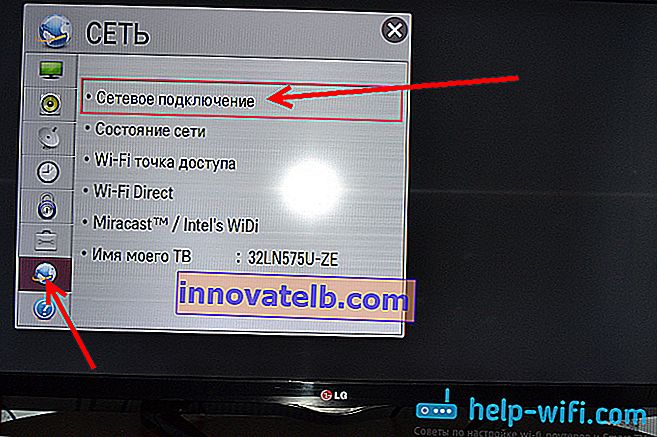
Wir sehen einen Bildschirm, auf dem wir darüber informiert werden, dass Smart TV häufig eine Internetverbindung verwendet, und schlagen vor, eine Verbindung über Kabel oder WLAN herzustellen. Klicken Sie auf die Schaltfläche Verbindung konfigurieren .
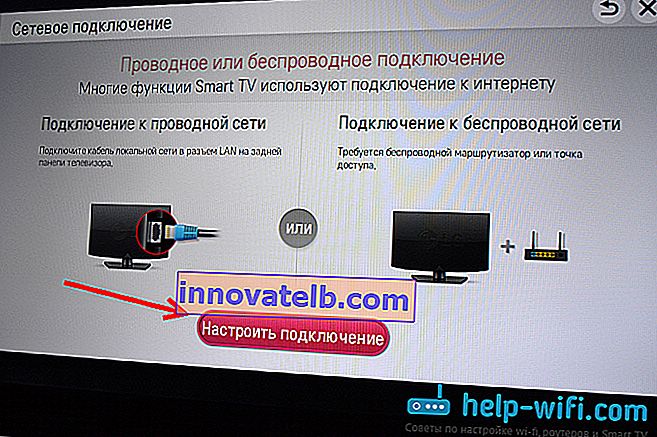
Weiter unten in der Liste suchen wir nach unserem Wi-Fi-Netzwerk (falls es viele davon gibt) und wählen es aus.
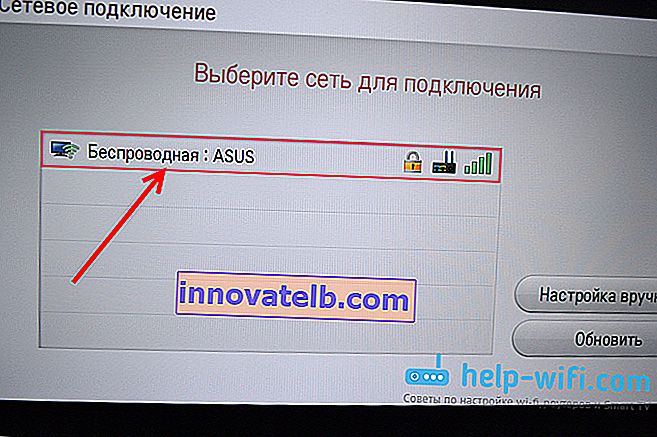
Schreiben Sie über die Bildschirmtastatur das Kennwort für Ihr Wi-Fi-Netzwerk und klicken Sie auf OK . Das Passwort muss aus mindestens 8 Zeichen bestehen. Geben Sie Ihr Passwort langsam und vorsichtig ein.
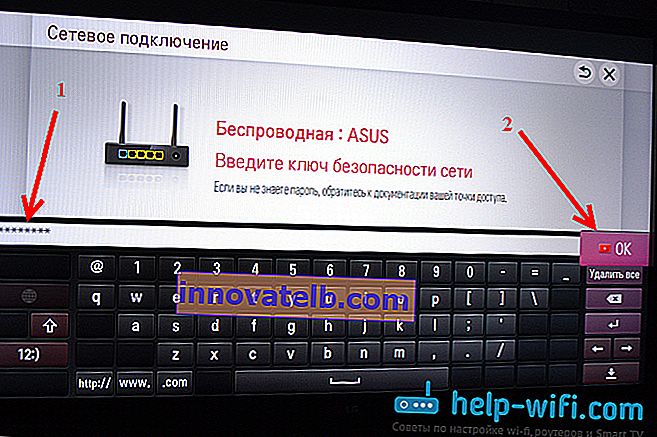
Drücken Sie erneut auf OK und warten Sie, bis unser Fernseher über WLAN eine Verbindung zum Internet herstellt.

Sie sollten eine Meldung sehen, dass das Netzwerk erfolgreich verbunden wurde.
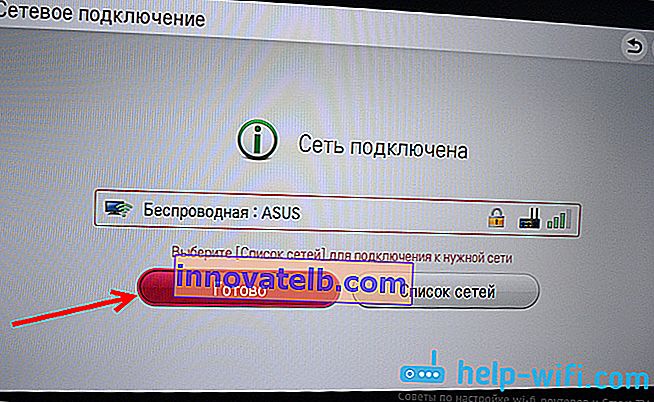
Klicken Sie auf die Fertig - Taste und Sie können über das Internet starten. Sie können zum Beispiel help-wifi.com über den Browser lesen :)
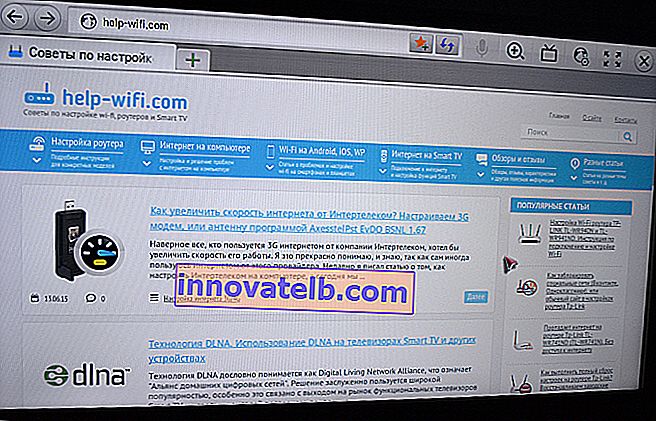
Anleitung für neues LG Smart TV auf webOS
Das Obige zeigt den Wi-Fi-Verbindungsprozess für LG-Fernseher, die auf dem alten Smart-TV-System laufen. Neue und meist nicht so neue Fernseher laufen auf dem webOS-System. Und dort ist der Verbindungsprozess anders. Ich habe beschlossen, den Artikel zu aktualisieren und aktuelle Anweisungen hinzuzufügen.
Sie müssen die Einstellungen öffnen. Drücken Sie dazu die Taste auf der Fernbedienung mit einem Zahnradsymbol . Die Schnelleinstellungsabschnitte werden auf dem Bildschirm angezeigt. Wir müssen den allerletzten Punkt "Erweiterte Einstellungen" auswählen. Dann werden die TV-Einstellungen geöffnet.
Gehen Sie zum Abschnitt "Netzwerk" und wählen Sie "Verbindung zu einem Wi-Fi-Netzwerk herstellen".
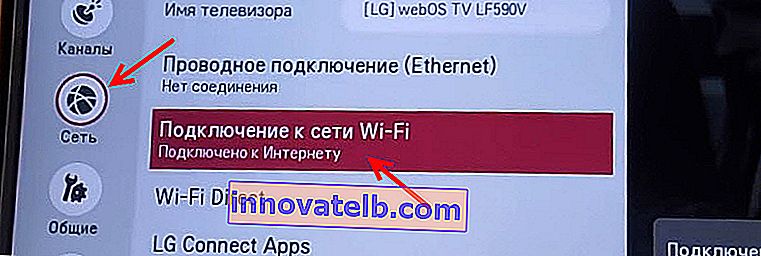
Wählen Sie aus der Liste der verfügbaren Wi-Fi-Netzwerke auf dem Fernseher unser Heimnetzwerk aus.
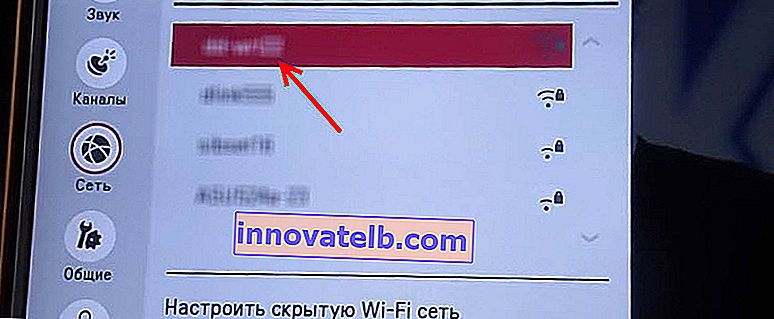
Als nächstes müssen Sie ein Passwort eingeben (wenn Ihr drahtloses Netzwerk passwortgeschützt ist).

Wenn die Verbindung erfolgreich war, sollte neben unserem Netzwerk ein Häkchen angezeigt werden.
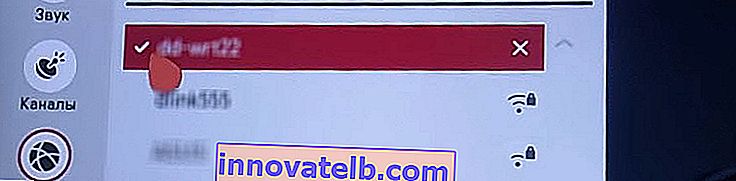
Wir gehen zum Smart TV-Menü, starten eine Anwendung (z. B. YouTube) oder öffnen einen Browser (WWW) und versuchen, die Site aufzurufen oder eine Videoansicht zu öffnen.
Wenn Sie während der Verbindung Probleme haben, etwas nicht funktioniert oder Fehler auftreten, schreiben Sie in den Kommentaren darüber. Ich werde versuchen, Ihnen zu helfen.
Update: Ich habe einen großen Artikel vorbereitet, in dem ich die beliebtesten Wi-Fi-Probleme und -Lösungen für LG-Fernseher zusammengestellt habe.
Nachdem Sie das Fernsehgerät an einen WLAN-Router angeschlossen haben, können Sie Filme auf dem Fernsehgerät auf dem Computer (über DLNA) ansehen, Websites über einen Browser durchsuchen, Anwendungen installieren, Filme online ansehen usw.